Como eu resolvi USB Current Status Over Detected
Erro ocorrido na placa mãe Asus H81M-C, veja o que significa e como resolver!
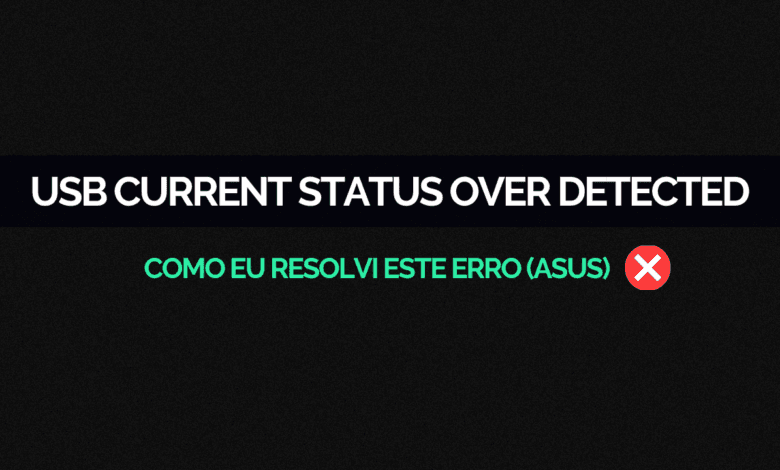
O erro “USB Current Status Over Detected” é um aviso exibido por algumas placas-mãe da Asus quando há um problema com a energia fornecida através das portas USB. Isso geralmente ocorre quando há um curto-circuito, sobrecarga ou algum outro problema relacionado à alimentação USB.
Após aproximadamente 15 segundos, o computador reinicia automaticamente. Esse tipo de erro é comum em placas-mãe da Asus. Veja a seguir as principais causas e soluções para ‘USB Current Status Over Detected’.
Principais causas para o erro USB Current Status Over Detected
- Dispositivo USB com defeito: Um dispositivo conectado a uma porta USB pode estar com defeito, causando um problema de energia detectado pela placa-mãe.
- Cabo USB com defeito: O cabo USB utilizado para conectar um dispositivo pode estar danificado, causando um problema de conexão elétrica que leva ao erro.
- Problemas com a própria placa-mãe: em alguns casos, o erro pode estar relacionado a problemas internos da placa-mãe, como circuitos de energia defeituosos ou problemas de gerenciamento de energia.
- Configurações do BIOS: Configurações incorretas no BIOS relacionadas às portas USB também podem causar esse erro. Por exemplo, uma configuração de corrente elétrica muito alta pode resultar na detecção de sobrecarga.
- Porta USB danificada: A porta USB pode ter sido danificada, pode ocorrer dos contatos encostarem um nos outros, gerando um curto-circuito na porta USB.
Se a porta USB foi danificada e acabou entortando os pinos da USB, sugiro assistir ao vídeo tutorial onde resolvo este problema.
Vídeo Tutorial:
Se você já se deparou com essa mensagem de erro ao ligar o seu computador, não se preocupe, neste vídeo mostro como resolvi este erro ‘USB Device Over Current Status Detected’ na placa mãe Asus H81M-C.
Veja também: Como ligar o Painel Frontal do PC
Para solucionar esse problema, você também pode tentar as seguintes etapas:
- Desconecte todos os dispositivos USB: Desconecte todos os dispositivos USB da placa-mãe e reinicie o computador. Em seguida, conecte-os novamente um por um, verificando se o erro reaparece. Isso ajudará a identificar se um dispositivo específico está causando o problema.
- Verifique os cabos USB: Certifique-se de que os cabos USB estejam em boas condições, sem sinais de danos ou fios expostos. Se necessário, tente usar um cabo diferente para testar.
- Verifique as configurações do BIOS: Acesse as configurações do BIOS do seu computador (geralmente pressionando uma tecla específica durante a inicialização, como F2 ou Del) e verifique se há alguma configuração relacionada às portas USB que possa estar causando o erro. Consulte o manual da placa-mãe ou o suporte da Asus para obter mais informações sobre as configurações corretas.
- Atualize o BIOS e os drivers: verifique se há atualizações disponíveis para o BIOS da placa-mãe e para os drivers relacionados às portas USB. Baixe e instale as atualizações, se houver, seguindo as instruções fornecidas pela Asus.
- Faça um reset na bios: resetar o Bios, pode resolver o seu problema. Para resetar, retire a bateria de lítio ou utilize um jumper sobre os pinos CLR_CMOS, que significa Clear CMOS. Esse procedimento também realiza o reset da BIOS e pode resolver o problema.

Se o problema persistir mesmo após seguir essas etapas, pode ser necessário entrar em contato com o suporte técnico da Asus ou procurar assistência de um profissional de informática para investigar mais a fundo o problema com a placa-mãe.
Dicas finais
Lembre-se de fazer backups regular de seus dados importantes antes de fazer qualquer alteração significativa no sistema ou na placa-mãe. Isso garantirá que seus dados estejam protegidos caso ocorra algum problema durante o processo de solução de problemas.



![%Canal do Shin imagens% 5 Realtek HD [Error code 0001]](https://canaldoshin.com.br/wp-content/uploads/2023/07/Realtek-HD-Error-code-0001-390x220.png)




